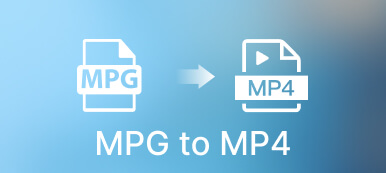"MTS dosyalarına kaydedilmiş bazı videolar alıyorum, ancak bilgisayarım onları açamıyor, nasıl MTS MP4 dönüştürmek" mts, Sony ve Panasonic HD video kameralar gibi tipik video kameralarla çekilen AVCHD videolar için kullanılan dosya uzantılarından biridir. Videolarınızın tüm meta verilerini tutar ve videoları HD kalitesinde kaydeder. Ancak desteklenmez. çoğu dijital cihaz, web sitesi veya medya oynatıcı tarafından.Bu nedenle, kılavuzumuzu izleyerek MTS dosyalarını MP4'e dönüştürseniz iyi olur.

- Bölüm 1: MTS'yi Çevrimdışı MP4'e Dönüştürme
- Bölüm 2: MTS'yi Çevrimiçi MP4'e Dönüştürme
- Bölüm 3: MTS'yi Linux'ta MP4'e Dönüştürme
- Bölüm 4: Android'de MTS'yi MP4'e Dönüştürme
- Bölüm 5: MTS'yi MP4'e Dönüştürmeyle İlgili SSS
Bölüm 1: MTS'yi Çevrimdışı MP4'e Dönüştürme
Sony MTS dosyalarını Mac ve Windows'ta MP4'e dönüştürmenin en iyi yolu, güvenilir video dönüştürme yazılımıdır. Apeaksoft Video Dönüştürücü Ultimate. Yerleşik AI teknolojisini kullanarak en iyi çıktı kalitesini üretir. Ayrıca, iyi tasarım, yeni başlayanların kolayca gezinmesini sağlar. Bonus özellikler, ileri düzey kullanıcıların istenen efektleri hızlı bir şekilde oluşturmasına olanak tanır.

4,000,000 + Yüklemeler
Birden çok MTS dosyasını aynı anda MP4'e dönüştürün.
Video çıkış kalitesini otomatik olarak optimize edin.
Hemen hemen tüm video ve ses formatlarını destekleyin.
Video dosyalarını eksiksiz bir video düzenleyici seti ile düzenleyin.
Hazırsanız aşağıdaki adımlarla MTS dosyalarınızı dönüştürelim:
1. AdımMTS dosyalarını aç
En iyi MTS'den MP4'e dönüştürücü, biri Windows 11/10/8/7 ve diğeri Mac OS X için olmak üzere iki sürüm sunar. Doğru olanı bilgisayarınıza kurun ve başlatın. Gitmek Dosya Ekle menüsünü açın ve dönüştürmek istediğiniz MTS dosyalarını açın. Ya da büyük vur + MTS dosyalarını doğrudan açmak için arayüzün ortasındaki düğme.

2. AdımMP4'i çıkış formatı olarak ayarla
MTS dosyaları yüklendiği sürece, ana arayüzde başlıkları görebilirsiniz. Tıkla Tümünü Şuna Dönüştür profil iletişim kutusunu genişletmek için sağ üst köşedeki menü. şuraya git: Video sekmesini seçin MP4 ve bir ön ayar seçin. Videoları mobil cihazınızda oynatmayı düşünüyorsanız, şuraya gidin: cihaz sekmesine gidin ve telefon modelinizi seçin. Kalite, çözünürlük ve daha fazlası gibi parametreleri ayarlamak için vites düğmesine basın.

3. AdımMTS'yi MP4'e dönüştürme
Ayarlardan sonra ana arayüze geri dönün. Tıkla Dosya düğmesine basın ve çıktıyı kaydetmek için belirli bir dizin ayarlayın. Son olarak, tıklayın Hepsini dönüştür MTS dosyalarını hemen MP4 formatına dönüştürmeye başlamak için düğmesine basın.

Bölüm 2: MTS'yi Çevrimiçi MP4'e Dönüştürme
Web tabanlı video dönüştürücüler, MTS dosyalarını MP4'e dönüştürmenin başka bir yoludur. Çoğu, filigran gibi bazı sınırlamalarla kullanmakta serbesttir. Öneririz Apeaksoft Ücretsiz Video Dönüştürücü çünkü filigran, dosya boyutu ve daha fazlası gibi herhangi bir kısıtlama olmaksızın tamamen ücretsizdir. Daha da önemlisi, Google Chrome, Firefox, Safari vb. gibi çoğu web tarayıcısında iyi çalışıyor.
1. Adım giriş https://www.apeaksoft.com/free-online-video-converter/ tarayıcınızda Dönüştürülecek Dosyaları Ekleyin başlatıcısı indirmek için düğmesine basın.

Yapmanız gereken ilk şey, tıklamak fileto menü çubuğunda bulunan düğme. Daha sonra, tıklayın dönüştürmek düğmesine basın.
2. Adım İndirdikten sonra, başlatıcı otomatik olarak açılır. Hedef MTS dosyalarını sabit diskinizden eklemek için Dosya Ekle düğmesine basın. Uygulama, toplu dönüştürmeyi destekler.

3. Adım Seçtiğinizden emin olun MP4 en altta tıklayın ve dönüştürmek MTS'yi çevrimiçi olarak MP4'e dönüştürmeyi başlatmak için sağ alt köşedeki düğme.
Bölüm 3: MTS'yi Linux'ta MP4'e Dönüştürme
Çoğu video dönüştürme yazılımı Linux'ta mevcut değildir. Linux'ta MTS dosyalarını MP4 formatına dönüştürmeniz gerekiyorsa, FFMpeg güzel bir seçenektir. GUI olmadan, bir komut satırı video dönüştürme aracıdır. Terminal penceresindeki video formatları arasında geçiş yapmanızı sağlar.

1. Adım Bir terminal penceresi açın ve aşağıdaki komutları kullanarak ücretsiz MTS'den MP4'e dönüştürücüyü Linux'unuza kurun:
Ubuntu'da Apt ile kurun: sudo apt ffmpeg'i kurun.
Debian'da Apt-get ile kurun: sudo apt-get ffmpeg'i kurun.
Arch Linux'ta Pacman ile kurun: sudo pacman -S ffmpeg.dll
Fedora'da Dnf ile kurun: sudo dnf ffmpeg'i kurun.
OpenSUSE'de Zypper ile kurun: sudo zypper ffmpeg'i yükleyin.
2. Adım Video dönüştürücü makinenize yüklendikten sonra, Linux'ta MTS'yi MP4'e dönüştürmek için komut satırına girin:
ffmpeg -i /yol/to/original/videofile.mts /path/to/new/filename.mp4
Bölüm 4: Android'de MTS'yi MP4'e Dönüştürme
Android telefonunuzda MTS videoları oynatıyorsanız, bir uyumluluk sorunuyla karşılaşırsınız. Ya yerleşik medya oynatıcı ya da Android sistemi MTS için codec bileşeninden yoksundur. Başka bir deyişle, Android, MTS video dosyalarını açamaz. Bu nedenle, MTS'yi MP4'e dönüştürmeli ve telefonunuzda çalmalısınız. Neyse ki, Google Play Store'da çok sayıda video dönüştürücü uygulaması bulunmaktadır. Ayrıca, video düzenleme uygulamalarının bir kısmı video dönüştürme özelliğini içerir. Nasıl çalıştığını göstermek için Timbre'yi örnek olarak kullanıyoruz.

1. Adım Video dönüştürücüyü Android telefonunuza kurduğunuzdan emin olun. Play Store'da indirmek ücretsizdir.
2. Adım Dönüştürmek istediğiniz videoyu açın ve araç kutusu ekranına gidin. Şuna dokunun: dönüştürmek altındaki alet Video bölümüne gidin ve bir sonraki ekrana yönlendirileceksiniz.
3. Adım seç MP4 altında Çıktı biçimi bölümü. Ardından Dışa aktarma seçenekleri alanının altındaki Klasör düğmesine dokunun ve hedef klasörü seçin.
4. Adım Sonunda, dönüştürmek Android cihazınızda MTS'yi MP4'e hemen dönüştürmeye başlamak için düğmesine basın.
Bölüm 5: MTS'yi MP4'e Dönüştürmeyle İlgili SSS
Neden MTS'yi MP4'e dönüştürmelisiniz?
MTS dosyalarını MP4 formatına dönüştürmenin ana nedeni uyumluluk sorunudur. MTS dosyaları HD videoları saklasa da, tüm dijital cihazlar veya medya oynatıcılar bunların kodunu çözemez. MP4 ise şu anda en yaygın kullanılan video formatıdır.
Windows 10'da MTS nasıl açılır?
Öncelikle MTS videolarını Windows 10'un yerleşik medya oynatıcısı olan Windows Media Player ile açmayı deneyebilirsiniz. Eğer mevcut değilse VLC gibi üçüncü taraf bir video oynatıcı kullanmanız gerekir. MTS dosyalarınızı açın.
MTS, MP4 ile aynı mıdır?
Hem MTS hem de MP4, video dosyası kapsayıcılarıdır. En büyük fark, bir MTS dosyasındaki her karenin bir sunum zaman damgasına veya PTS'ye sahip olması, MP4'ün ise olmamasıdır.
Sonuç
Bu kılavuz, aşağıdakileri yapmanın dört kolay yolunu göstermiştir: MTS video dosyalarınızı MP4'e dönüştürün Windows, Mac, Linux ve Android'de biçimlendirin. Durumunuza göre uygun bir yöntem seçebilirsiniz. Etkileyici çıktı kalitesi nedeniyle Apeaksoft Video Converter Ultimate'ı denemenizi öneririz. Bu konuyla ilgili başka sorularınız varsa, lütfen bu gönderinin altına bir mesaj bırakın.